使い方目次基本編メニュー別活用編
スマートフォン編携帯編上級編参考・リンク
|
goo blogの使い方アクセス状況モジュール 】のついた、カスタムレイアウトテンプレート 設定時のみご利用可能です。 】のついた、カスタムレイアウトテンプレート 設定時のみご利用可能です。■ブログにアクセス状況モジュールを追加し、任意の項目を表示させることができます。 (1)編集画面の[テンプレート編集]をクリックし、テンプレート編集画面を開きます。 ※事前に、編集画面の[テンプレート選択]から【  】のついた、カスタムレイアウトテンプレートを設定してください。 】のついた、カスタムレイアウトテンプレートを設定してください。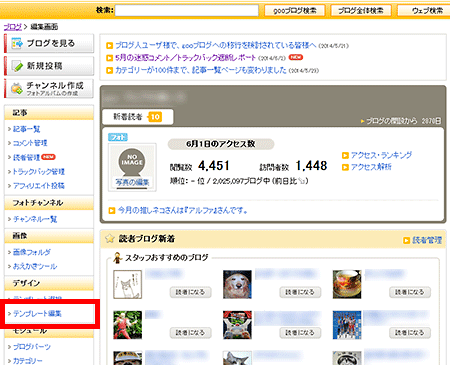 【編集画面】 (2)[モジュール配置]の[非表示]エリアにある[アクセス状況]の[変更]をクリックし、設定画面を表示します。 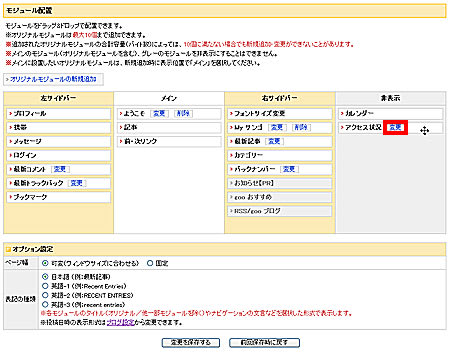 【モジュール配置】 (3)表示したい項目にチェックを入れ、[変更を保存する]ボタンをクリックします。 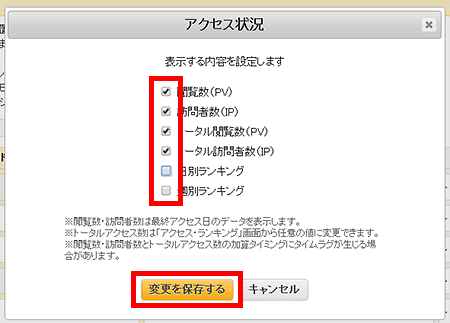 【表示項目の設定】 (4)[アクセス状況]をドラッグして、[サイドバー]エリアの設置したい場所に移動します。 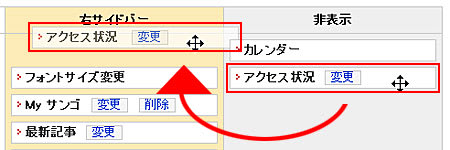 【モジュールの移動】 (5)[変更を保存する]ボタンをクリックします。 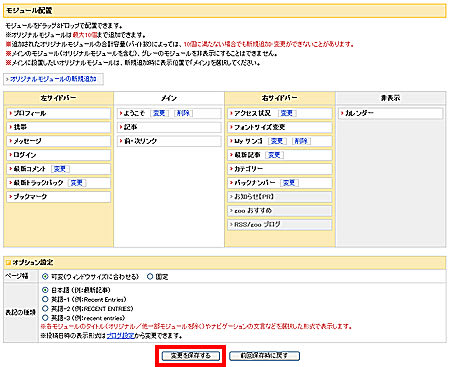 【変更を保存する】 ◆アクセス状況モジュールを利用する際の注意事項◆ ※[ブログ設定]で[goo ブログポータルでの公開]を[公開しない]に設定している場合、または10,000位以下の場合ランキングは常時「-」と表示されます。 ※集計処理を自動で行っているため、日別の閲覧数・訪問者数とトータルアクセス数の加算タイミングに誤差が生じる場合があります。 ※週別集計には時間がかかる場合があり、週別ランキングの値が一時的に「-」になる場合があります。 ※関連記事 テンプレート選択 >> テンプレート編集(カスタムレイアウト) >> ■トータル閲覧数、トータル訪問者数を手動で設定するには (1)編集画面の[アクセスランキング]をクリックします。 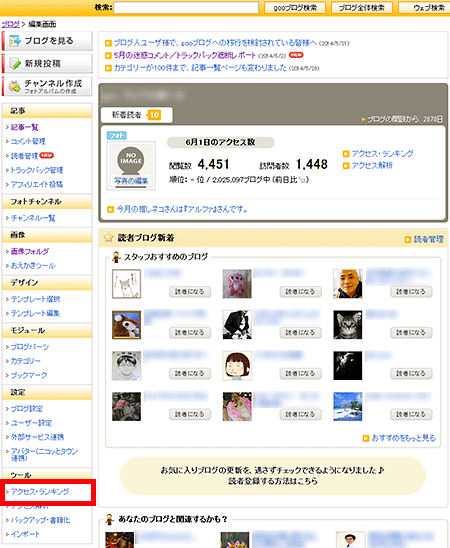 【編集画面】 (2)[トータルアクセス数]の、トータル閲覧数、トータル訪問者数に任意の数字を入力して[変更を保存する]をクリックします。 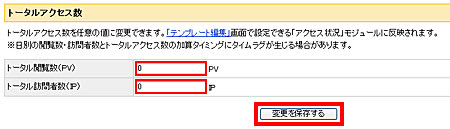 【トータルアクセス数の設定】 |